国产手机在国内的口碑越来越好,华为就是国产手机的代表,使用的人群也是越来越多,华为的使用技巧有很多,用户可以通过华为手机助手来管理自己的手机,比如升级系统之类的。
国产手机在国内的口碑越来越好,华为就是国产手机的代表,使用的人群也是越来越多,华为的使用技巧有很多,用户可以通过华为手机助手来管理自己的手机,比如升级系统之类的。如果你嫌弃手机升级系统慢的话,完全可以借助华为手机助手来升级,具体升级方法容自由互联小编一一介绍。
更多精彩点击:华为手机助手怎么用
1.点击首页“系统升级”的按钮,给出弹框,告诉用户需要上传IMEI码才能使用升级服务。同时给出同意和取消按钮;
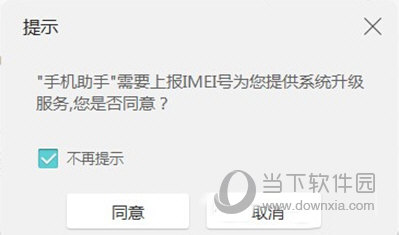
2.点击同意,则进入到“系统升级”功能;

3.在检测界面,检测设备系统软件的最新版,点击“下一步”按钮,下载升级包;

4.下载完成,进入备份界面;
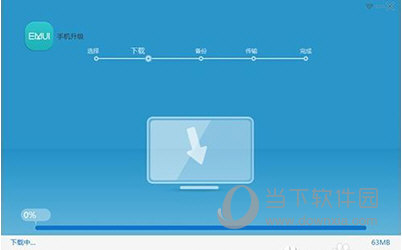
5.在备份界面,选择备份项目以及备份路径,点击“下一步”,进行备份;
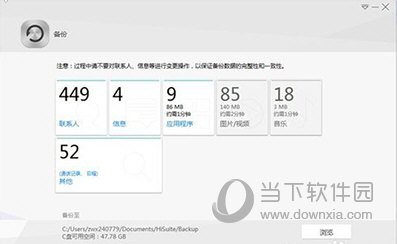
6.备份完成,点击确定,进入到传输界面;
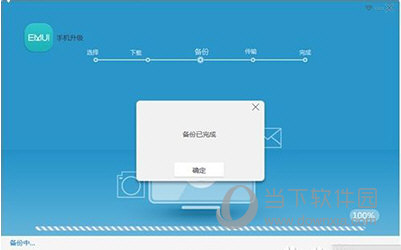
7.输完成后提示用户正在升级,手机重启进入升级界面,能升级成功,升级后的版本与所下载版本一致;

8、如果未发现新版本,则给出当前已是最新版本的提示,点击确定关闭弹框;
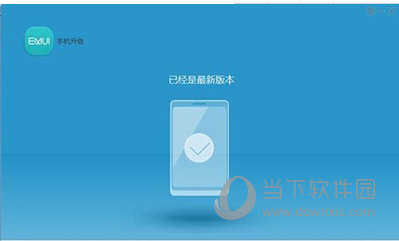
如果是单纯是当前系统出问题,可以选择更新版本系统,但是也可以换到老版本的系统,想要更新到老版本系统的小伙伴们看这里:华为手机助手怎么回退系统
好了,以上就是自由互联小编介绍的用华为手机助手一键升级系统的操作方法了。在升级系统的时候,小伙伴们要注意的是一定要先备份手机数据,不然出个意外,手机里面的数据都没了,就得不偿失了。
华为手机助手热门教程
华为手机助手怎么刷机
华为手机助手怎么回退系统 华为手机助手怎么导入联系人 华为手机助手怎么连接电脑 华为手机助手怎么传文件 华为手机助手怎么导入音乐 华为手机助手如何更新系统 华为手机助手怎么降级